Bandbreedte opslaan door de beeldkwaliteit van iMessage te verlagen

De afbeeldingen die u in iMessage verzendt, kunnen kostbare bandbreedte en ruimte op uw telefoon in beslag nemen. IOS 10 biedt nu echter een manier om de grootte van verzonden afbeeldingen te verminderen, als u geen volledige kwaliteitsfoto nodig hebt.
Mobiele bedrijven zijn gierig met gegevens en de meesten van ons hebben een beperkt dataplan. Je kunt foto's en afbeeldingen delen met vrienden en familie via iMessage in de Berichten-app, maar het is niet nodig om 1-2 MB per gedeelde foto of afbeelding te branden, vooral als het geen afbeelding is die je gaat opslaan. De twee foto's in de bovenstaande afbeelding zien er ongeveer hetzelfde uit in het bericht, maar het verschil in grootte tussen de twee is merkbaar, zoals hieronder wordt weergegeven.
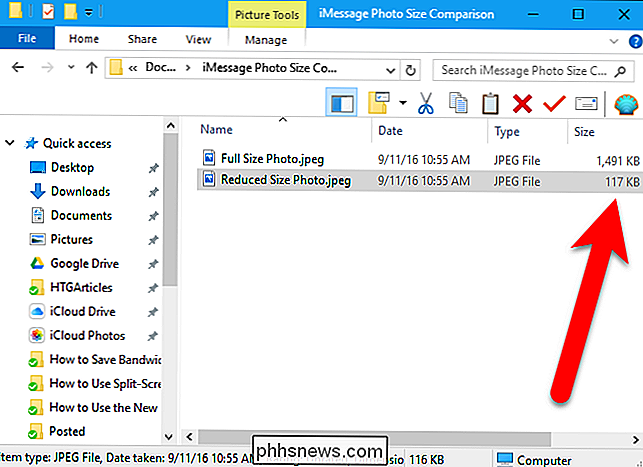
Natuurlijk, als het een foto is die uw ontvanger wil opslaan, afdrukken, en frame, wil je het in volledige kwaliteit verzenden. Maar voor de "kijk naar mijn gekke kat" -type foto's, is deze instelling handig.
OPMERKING: deze functie is alleen voor berichten die via iMessage naar andere iPhone-gebruikers worden verzonden.
Tik in het Beginscherm op "Instellingen" .
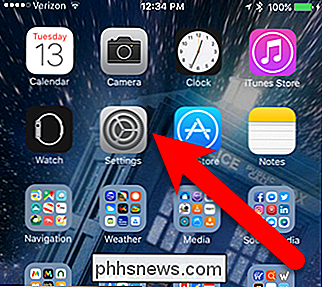
Tik op "Berichten" op het scherm Instellingen.
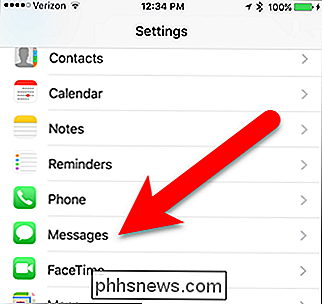
Scroll naar de onderkant van het scherm Berichten en tik op de schuifregelaar van de knop voor de laagste kwaliteit om hem in te schakelen (deze wordt groen). De kwaliteit van alle afbeeldingen die u in iMessage verzendt, is nu van mindere kwaliteit en kleiner.
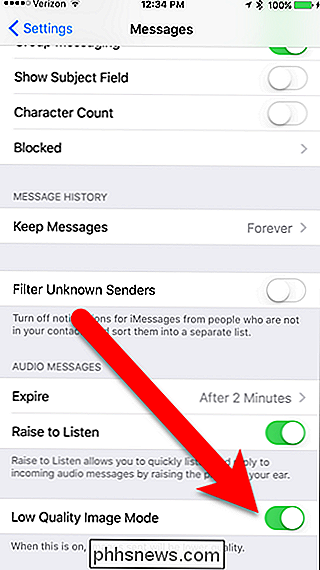
GERELATEERD: Hoe u kunt voorkomen dat mensen weten dat u hun iMessage
hebt gelezen Er is één nadeel: deze instelling is aan of uit voor alle berichten die u verzendt in iMessage. Je kunt het niet inschakelen voor bepaalde contactpersonen, zoals je kunt kiezen om te voorkomen dat bepaalde personen leesbevestigingen van je ontvangen in iMessage. Dus als u een foto of afbeelding van een hogere kwaliteit naar iemand wilt verzenden, schakelt u deze instelling uit voordat u deze verzendt en vervolgens kunt u hem weer inschakelen als u verkleinde foto's en afbeeldingen wilt verzenden.

Windows 10-schermafbeeldingsteller
Wanneer u schermafbeeldingen maakt in Windows 10 met de Windows + PrtScn-snelkoppeling, worden deze afbeeldingen automatisch opgeslagen door ze "Screenshot (1)," "te geven Screenshot (2), "enzovoort. Zelfs als je screenshots verwijdert, blijft die teller gewoon omhoog gaan. Je kunt een snelle registerhack gebruiken om die teller te resetten wanneer je maar wilt.

Hoe u uw Amazon-echo van het web kunt bedienen (in plaats van een benauwde smartphone-app)
De Amazon Echo heeft een fantastische kleine functie waarvan de meeste mensen zich niet bewust zijn: een robuuste webgebaseerde bediening paneel dat het wijzigen en interacteren met de Echo een fluitje van een cent maakt. Waarom zou ik dit willen doen? Het grootste deel van uw interactie met de Amazon Echo zal, op basis van het ontwerp, gebaseerd zijn op stemmen.



